Oprava DVD, které přeskakuje a zamrzá: 10 triků a další
Co začíná jako relaxační večer s filmem na DVD, se může rychle proměnit ve zkoušku vaší trpělivosti, protože musíte opravit DVD, které během přehrávání přeskakuje a zamrzá. Je snadné předpokládat, že je váš disk poškozený, ale pravdou je, že problém lze vyřešit několika jednoduchými triky. V tomto příspěvku prozkoumáme 10 nejúčinnějších způsobů, jak opravit přeskakující DVD a co nejrychleji se vrátit k filmovému maratonu. Dále se dozvíte, proč k tomu dochází, a další podrobnosti, které byste měli znát.
Seznam průvodců
Proč DVD během přehrávání zamrzá a přeskakuje 10 způsobů, jak opravit přeskakování a zamrzání DVD během přehrávání Vypalování videí na DVD disk Tipy, jak zabránit přeskakování nebo zamrznutí DVDProč DVD během přehrávání zamrzá a přeskakuje
Zajímá vás, proč se vaše DVD stále zasekává nebo přeskakuje scény? Tyto problémy mohou narušit váš zážitek ze sledování, proto je nezbytné pochopit příčiny, protože to je první krok k prevenci a řešení problémů s přehráváním.
- • Škrábance a fyzické poškození. Pokud je povrch disku poškrábaný, může to rušit způsob, jakým laser čte data.
- • Nečistoty, prach nebo otisky prstů. I drobné šmouhy mohou laseru zabránit v přesném čtení dat.
- • Nesprávné spalování. Vypálené DVD disky, které používaly vysokorychlostní nebo nekvalitní média, mohou mít nestabilní vrstvy, které vedou k problémům s přehráváním.
- • Zastaralý firmware v DVD přehrávačích. Starý firmware bude mít problém s čtením novějších formátů.
- • Vadná laserová čočka. Znečištěná čočka v přehrávači může rušit čtení disku.
- • Problémy se softwarem pro přehrávání. Na počítačích mohou zastaralé přehrávače způsobit zamrznutí nebo selhání plynulého dekódování videa.
- • Přehřátí přehrávače. Pokud přehrávač přeceňuje, může to začít způsobovat přeskakování, protože vnitřní komponenta se potýká s nefunkčností.
10 způsobů, jak opravit přeskakování a zamrzání DVD během přehrávání
Ať už používáte samostatný DVD přehrávač nebo přehráváte disk v počítači, přeskakování nebo zamrzání je běžným problémem. Naštěstí existují účinná řešení, která můžete vyzkoušet před výměnou DVD nebo přehrávače. Níže naleznete 10 nejlepších způsobů, jak opravit DVD, které přeskakuje a zamrzá.
Způsob 1. Vyčistěte DVD

Otisky prstů, prach a šmouhy na disku jsou obvykle příčinou problému s přeskakováním DVD. K tomu použijte měkký hadřík a jemně otřete DVD od středu směrem ven. Na odolnou špínu použijte malé množství vody nebo alkoholu.
Způsob 2. Zajistěte správné vložení disku

DVD se většinou nepřehrává správně, protože nebylo správně vloženo. Vyjměte disk a znovu jej vložte, ale tentokrát se pečlivě ujistěte, že je v mechanice umístěn vodorovně a vystředěný.
Způsob 3. Zkontrolujte, zda není disk poškozen
Dalším způsobem, jak opravit DVD, které přeskakuje a zamrzá, je zkontrolovat, zda není poškrábané nebo zda se nezměnila barva. Drobné škrábance lze opravit pomocí komerčních sad na opravu disků.
Způsob 4. Aktualizace DVD přehrávače
Zastaralý firmware v DVD přehrávačích může způsobit problémy s přehráváním, jako je přeskakování DVD nebo zamrzání. V takovém případě navštivte webové stránky výrobce a zkontrolujte, zda jsou k dispozici aktualizace firmwaru. Pečlivě dodržujte pokyny pro získání aktualizace přes USB nebo disk.
Způsob 5. Vypalte disk znovu
Možná jste vypálili disk nízké kvality nebo jste použili nesprávný vypalovací software, a proto vám DVD přeskakuje. Chcete-li tedy problém s DVD, které přeskakuje a zamrzá, vyřešte tak, že zkuste jiné prázdné DVD a vypálíte ho novou rychlostí vypalování.
Způsob 6. Kontrola aktualizací softwaru
Software pro přehrávání DVD může mít problémy s kompatibilitou. Ujistěte se, že používáte nejnovější verzi softwaru přehrávače. Pokud ne, zkontrolujte aktualizace systému, které zahrnují vylepšení kodeků.
Způsob 7. Vyčistěte laserovou čočku

Zaprášená laserová čočka může způsobit problém s přeskakováním a zamrzáním DVD. K čištění čočky proto použijte čistič DVD čoček, nebo pokud máte zkušenosti, očistěte ji ručně isopropylalkoholem a vatovým tamponem.
Způsob 8. Zkontrolujte titulky DVD
Pokud se u domácího DVD objevuje přeskakování nebo zasekávání, může pomoci kontrola titulků. Pokud vestavěné titulky nejsou s DVD kompatibilní, může to způsobovat problémy. Můžete zkontrolovat nastavení a zakázat soubory SRT a ignorovat titulky.
Způsob 9. Kontrola kompatibility regionálních kódů
Protože některé DVD jsou regionálně uzamčeny, musíte se ujistit, že kód vašeho DVD odpovídá regionálnímu kódu vašeho přehrávače. Nekompatibilní kódy regionů často vedou k přeskakování DVD, zamrznutí nebo k úplnému zablokování. Samozřejmě můžete použít DVD přehrávače bez regionálních omezení bez problémů.
Způsob 10. Zvažte profesionální opravu
Pokud vše ostatní selže, může se jednat o mechanický problém s vaší mechanikou nebo přehrávačem. V takovém případě můžete zařízení odnést k technikovi na opravu.
Vypalování videí na DVD disk
Pro opětovné vypalování videí na DVD vám to pomůže opravit případné chyby přehrávání, které vznikají v důsledku špatné kvality vypalování. A k tomu použijte AnyRec DVD Creator ve Windows i Macu. Toto uživatelsky přívětivé a zároveň výkonné řešení umožňuje vypalovat všechny typy video souborů, jako například MP4, AVI, DivX, VOB a… MKV na DVD disky. Nabízí také flexibilní možnosti přizpůsobení nabídek DVD, včetně úpravy miniatur, textových písem, tlačítek, barev a dokonce i titulků, které dodají vašemu DVD disku elegantní a osobní nádech.

Umožňuje vypalovat na DVD soubory ve více formátech, včetně MP4, AVI a dalších.
Vestavěný editor pro ořezávání, stříhání, otáčení a aplikaci vodoznaků.
Náhled v reálném čase před vypálením, aby vše vypadalo perfektně.
Plná úprava menu DVD: tlačítka, miniatury, styly textu atd.
Bezpečné stahování
Bezpečné stahování
Krok 1.Spusťte program AnyRec DVD Creator a kliknutím na „Přidat soubory“ nahrajte video soubory, které chcete vypálit. Celou složku můžete také vybrat kliknutím na „Šipku dolů“ vedle tlačítka. Nyní vložte DVD disk.
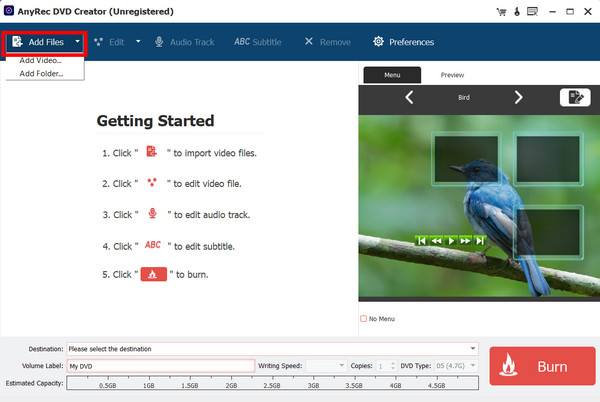
Krok 2.Vyberte „Cíl“ pro vypalování a úpravu nastavení a vyberte požadovaný počet kopií. Před pokračováním vše zkontrolujte pomocí „Náhledu“.
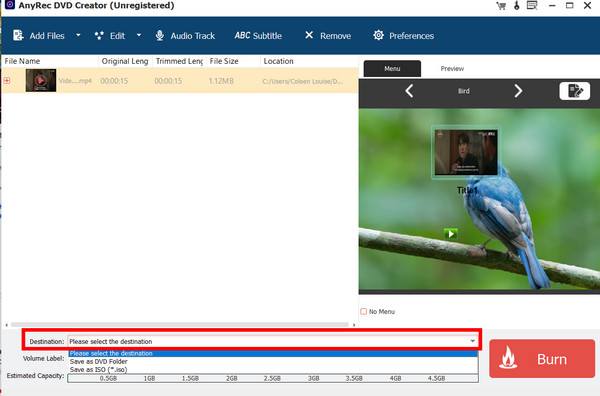
Krok 3Klikněte na „Upravit“ pro provedení finálních úprav, jako je oříznutí, otočení nebo přidání zvuku. Jakmile budete hotovi, klikněte na „Vypálit“ a video se znovu vypálí na nový disk. Nyní by to mělo vyřešit problém s přeskakováním a zamrzáním DVD.
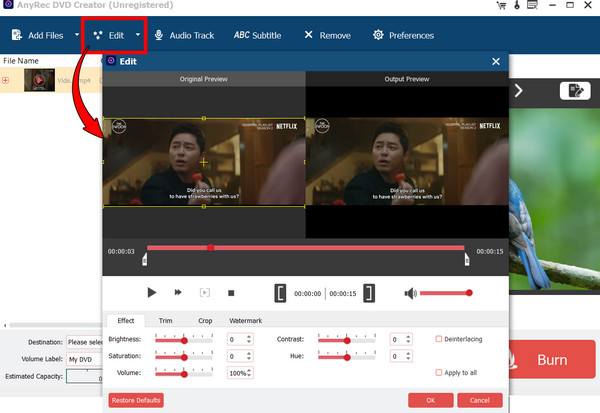
Tipy, jak zabránit přeskakování nebo zamrznutí DVD
Ať už se jedná o originální disk nebo vypálené kopie, mimořádná péče o přehrávač i disk může tentokrát prodloužit jejich životnost. Abyste se tedy vyhnuli opravě DVD, které přeskakuje a zamrzá, podívejte se na níže uvedené praktické tipy a zajistěte si plynulé přehrávání pokaždé.
- 1. S disky zacházejte správně. Disk vždy držte za okraje nebo za středový otvor, abyste zabránění poškrábání DVD.
- 2. Nepoužívejte poškozené disky. Vyhněte se levným značkám disků pro vypalování obsahu.
- 3. Disky skladujte v pouzdrech. Disky uchovávejte v jejich obalech, abyste je chránili před fyzickým poškozením, když je nepoužíváte.
- 4. Vypalujte disky při nižších rychlostech. Pro zajištění lepší přesnosti dat použijte nižší rychlost.
- 5. Aktualizujte firmware a software. Ujistěte se, že je přehrávač nebo software aktualizovaný, abyste předešli problémům s kompatibilitou.
- 6. Pravidelně čistěte objektiv. Použijte čisticí disk na čočky nebo je očistěte ručně, abyste udrželi laser přehrávače bez prachu.
- 7. Po použití nechte disky vychladnout. Před opětovným přehráváním si nejprve dejte krátkou pauzu, zejména pokud ji používáte delší dobu.
Závěr
Řešení problému přeskakování a zamrzávání DVD může být frustrující. Naštěstí vám řešení v této příručce pomohla vyřešit problém s DVD, které se uprostřed filmového večera zasekne na stejném místě. Od čištění disku, kontroly jeho kapacity a dalších kroků, spolu s identifikací příčin, vám může pomoci obnovit plynulé přehrávání. A pokud uvažujete o vypálení videa na nový disk, použijte AnyRec DVD Creator. Je to uživatelsky přívětivý a výkonný nástroj, který vypaluje videa na DVD ve vysoké kvalitě s kompletním přizpůsobením. Toto by mohl být váš poslední krok k trvalému vyřešení problémů s přehráváním.
Bezpečné stahování
Bezpečné stahování
